Imagínese, está trabajando diligentemente en su base de datos de Microsoft Access y, de repente, aparece un mensaje peculiar: “Run-time error ‘3048’: Cannot open any more databases“. En ese momento, definitivamente te preocupas por lo que acaba de pasar y cómo deshacerte de ello. No temas, ya que estamos aquí para ayudarte a solucionar el error 3048 de MS Access, no podemos abrir más bases de datos y guiarte a través de todo el proceso de resolución.
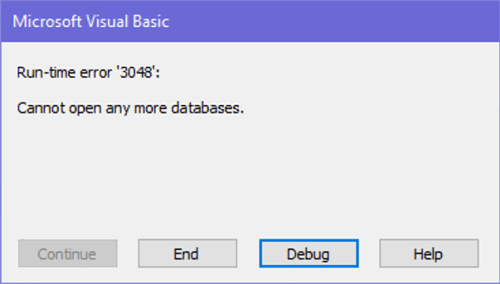
Además, mencionaremos los mejores Access Reparar Herramienta para reparar la corrupción de la base de datos en MS Access.
Herramienta Gratuita de Reparación de Bases de Datos de MS Access
Repare archivos corruptos de bases de datos MDB y ACCDB y recupere fácilmente tablas, consultas, índices y registros de bases de datos eliminados. Probar ahora!
Descargo de responsabilidad: para reparar la base de datos, usted necesidad de actualizar a un plan pagado.Al hacer clic en el botón Descargar arriba e instalar Stellar Repair for Access (14.8 MB), reconozco que he leído y acepto el Acuerdo de licencia de usuario final y la Política de privacidad de este sitio.
Breve explicación del error 3048 de MS Access
La actualización de Microsoft Office, versión 2201, compilación 14827.20158, se lanzó el 26 de enero de 2022. Aunque hay muchas características mejoradas de esta actualización, después de instalarla, muchos usuarios experimentaron este error.
Cuando aparece este mensaje, simplemente significa que la base de datos ha encontrado algunos fallos que le impiden acceder a la base de datos.
Causas comunes de este error
Existen numerosas razones que pueden provocar este mensaje de error. Aquí he enumerado los principales:
- Programas incompatibles
- Debido a una base de datos de Access corrupta
- Problema de conexión a Internet
- Problema de memoria
- Infección por virus
- Cuando el controlador gráfico queda desactualizado
- La base de datos se guarda en una ubicación que no es de confianza.
- Actualización defectuosa de Microsoft Office.
¿Cómo solucionar MS Access error 3048 No se pueden abrir any más bases de datos?
Aquí hay algunas soluciones efectivas que lo ayudarán a solucionar el error de acceso 3048 en su PC con Windows. Antes de pasar a las soluciones, reinicie su PC y compruebe si funciona.
Si aún ve el error, siga las soluciones que se enumeran a continuación según las instrucciones.
- Agregue una nueva ubicación confiable
- Restaurar a la versión anterior de los paquetes de Microsoft
- Reparar Microsoft Visual C++ Redistribuible
- Cerrar los programas en conflicto
- Reinstale Microsoft C++ Visual Redistribuible
- Actualice MS Office
- Reparar el archivo de base de datos de Access dañado
Solución 1: agregue una nueva ubicación confiable
Muchos usuarios han sugerido que agregar una nueva ubicación confiable a su Microsoft Access lo ayudará a solucionar el problema No se pueden abrir más bases de datos. Es muy sencillo implementar este método. Siga los pasos que se enumeran a continuación.
- Abra la aplicación Microsoft Access donde se encuentra el error.
- Ahora, vaya al menú Archivo y haga clic en él.
- Luego, seleccione Opciones de acceso.
- En el panel izquierdo, seleccione Centro de confianza.
- En el panel derecho, haga clic en Configuración del Centro de confianza.
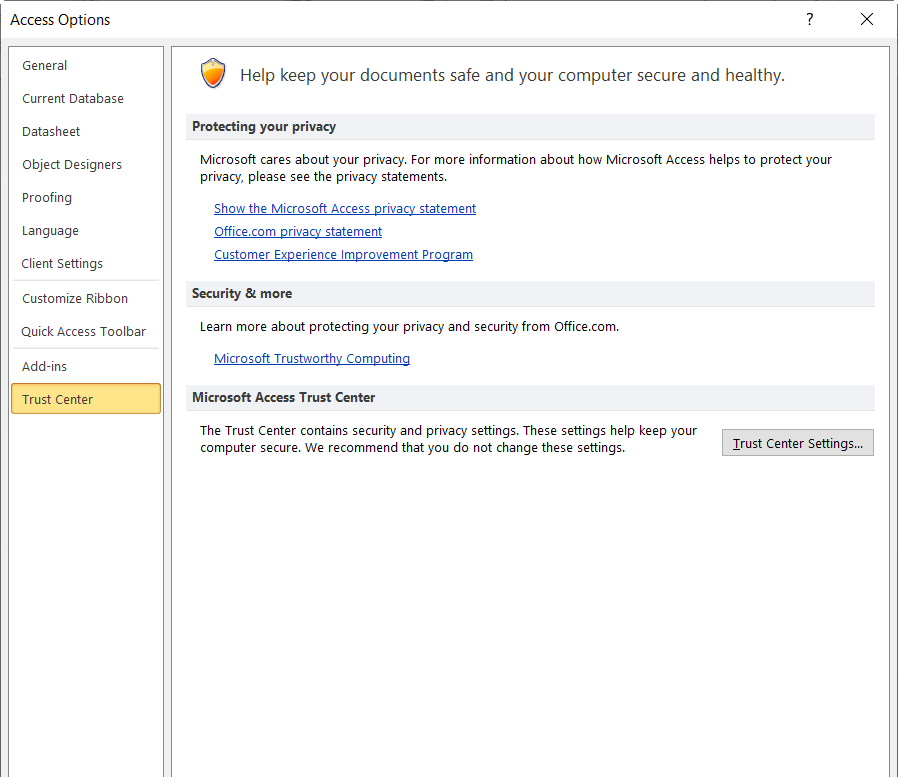
- Ahora, presione Ubicaciones confiables.
- Luego, presione Agregar nueva ubicación.
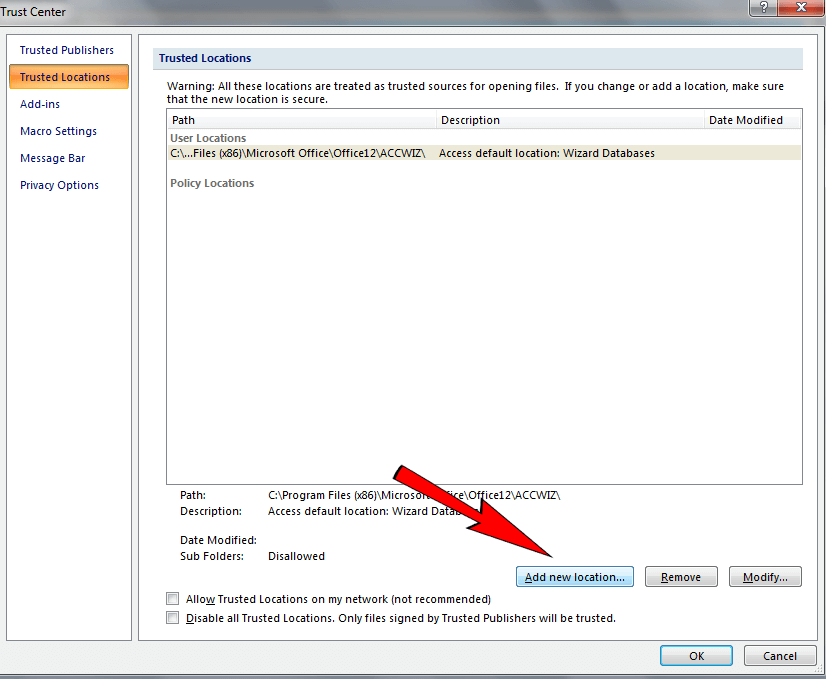
- Explore una nueva ubicación y agréguela. Luego, haga clic en Aceptar.
- Guarde los cambios y compruebe si esta solución le ayuda.
También puede leer: 5 soluciones para resolver el error de acceso 3049: no se puede abrir la base de datos
Solución 2: restaurar a la versión anterior de los paquetes de Microsoft
Restaurar a la versión anterior de los paquetes de Microsoft Office 365 le ayudará a corregir este error en su PC. Para implementar esta solución, debe instalar una herramienta de Internet como se indica a continuación.
- En primer lugar, verifique el número de versión anterior visitando la página Historial de actualizaciones de Aplicaciones Microsoft 365 para empresas (enumeradas por fecha). También puede decidirse por versiones anteriores comparando sus características.
- Ahora, visite el sitio oficial y descargue la herramienta de implementación de Microsoft 365 Office en su PC.

- Espere hasta que la herramienta se descargue en su PC e instale el archivo.
- Se descargarán tres archivos de configuración en su PC junto con un archivo setup.exe.
- Abra el Bloc de notas y copie y pegue el siguiente XML. Guarde el archivo como Config.xml en la misma ubicación donde se guarda el archivo setup.exe.
<Configuration>
<Updates Enabled=”TRUE” TargetVersion=”16.0.xxxxx.yyyyy” />
</Configuration>
Nota: En el texto XML, reemplace 16.0.xxxxx.yyyyy con la versión anterior de la base de datos de Microsoft 365 que anotó en el primer paso.
- Vaya al menú de búsqueda y escriba cmd.
- Ahora, seleccione Ejecutar como administrador.
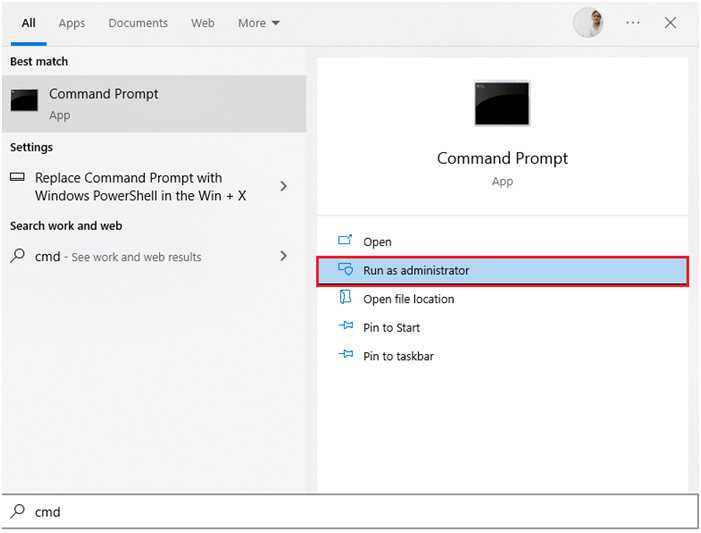
- Ejecute el comando mencionado a continuación y presione Enter.
setup.exe /configurar config.xml
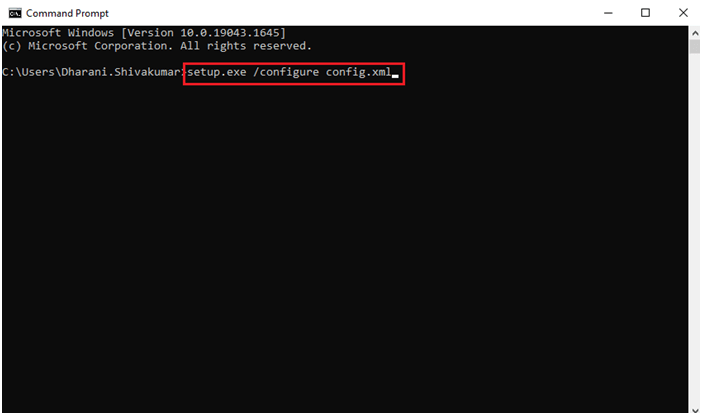
- Ahora, abra la aplicación de Microsoft donde se encuentra el error y vaya a Archivo seguido de Cuenta.
- Luego, en la pantalla de información del producto, haga clic en Opciones de actualización en Actualizaciones de Office como se muestra.

- Ahora, haga clic en la opción Actualizar ahora como se muestra.
Solución 3: Reparar Microsoft Visual C++ Redistribuible
También puede reparar el paquete redistribuible de Microsoft Visual C++ para corregir el error de tiempo de ejecución 3048 que no puede abrir más bases de datos. Siga estos pasos según las instrucciones.
- Vaya al menú de búsqueda e ingrese Aplicaciones y características. Luego, abre los resultados.
- Aquí, busque Microsoft Visual C++ y, de la lista disponible, presione Modificar.

- Si se le solicita, haga clic en Sí en el cuadro UAC.
- En la siguiente ventana, presione Reparar. Espere hasta que se complete el proceso de reparación.

- Repita todos los paquetes de Microsoft C++ disponibles y reinicie la computadora con Windows 10.
Inicie la aplicación y verifique si ha solucionado el error 3048.
Solución 4: cierre los programas en conflicto
Incluso puedes intentar detener los programas conflictivos que se ejecutan en segundo plano para resolver este código de error de acceso 3048.
Siga las instrucciones a continuación para encontrar y detener los programas conflictivos:
- Primero, haga clic en las teclas Ctrl + Alt + Del juntas para abrir el Administrador de tareas.
- Aquí verá los programas ejecutándose en segundo plano.
- Después de eso, haga clic en la pestaña Programa y detenga las aplicaciones una por una simplemente haciendo clic en la opción “Finalizar tarea“.

Lea también: Solucionar el error de tiempo de ejecución 3021: no hay acceso al registro actual
Solución 5: reinstale Microsoft C++ Visual Redistributable
Si no obtuvo ninguna solución para el error 3048 después de reparar los paquetes Visual Redistributable de Microsoft C++, todo lo que necesita hacer es reinstalarlos como se indica a continuación.
- Nuevamente, escriba Aplicaciones y características en el cuadro de búsqueda y abra los resultados.
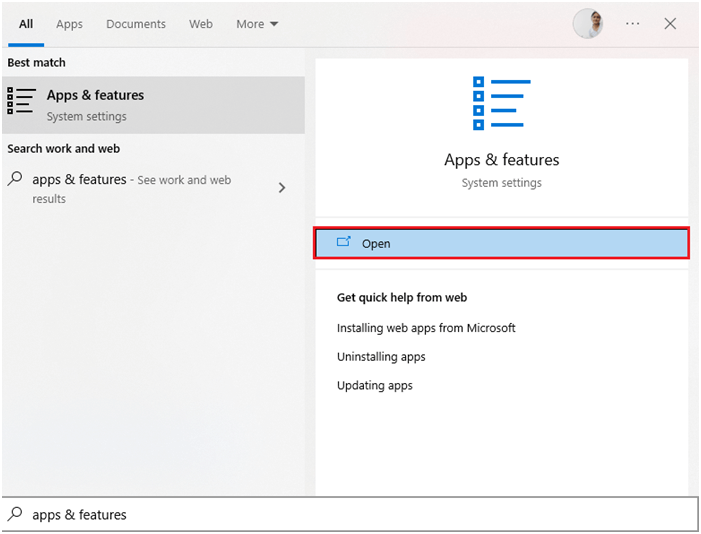
- Ahora, busque Microsoft Visual C++ y luego toque Desinstalar. Repita estos pasos para todos los paquetes y siga las siguientes instrucciones para desinstalarlos todos.

- Presione la tecla Inicio e ingrese el símbolo del sistema.
- Toque Abrir para iniciar la ventana de comandos.
- Luego, escriba los siguientes comandos y haga clic en la tecla Enter.
Dism.exe /online /Cleanup-Image /StartComponentCleanup

- Una vez que se complete el escaneo de DISM, reinicie la PC con Windows.
- Luego, abra su navegador y vaya al sitio web oficial de Microsoft. Descargue los archivos redistribuibles de Visual C++ más recientes para Visual Studio 2015, 2017 y 2019.
- Espere hasta que todos los archivos se descarguen en su PC. Instale todos los paquetes en Mis descargas siguiendo las instrucciones.
- Una vez hecho esto, reinicie nuevamente la PC.
Abra la aplicación de Microsoft y compruebe si vuelve a enfrentar el mismo problema. Si el problema persiste, deberá reinstalar el programa conflictivo como se indica a continuación.
Solución 6: actualice MS Office
Muchos usuarios han solucionado este error instalando la última actualización para MS Office y Microsoft 365. Por lo tanto, puede hacer lo mismo para abordar esta situación.
En caso de que esta solución no lo resuelva, pruebe la siguiente solución.
Solución 7: reparar el archivo de base de datos de Access dañado
Si las 6 correcciones anteriores no pueden solucionar este error, es posible que el archivo de su base de datos esté dañado, por lo que se enfrenta a él. En tal situación, puede utilizar la herramienta compacta y de reparación incorporada de Access para reparar archivos de bases de datos dañados.
Pero si el archivo está gravemente dañado, debe buscar la ayuda de un tercero Access Base de datos Reparar Herramienta. Viene con un algoritmo de escaneo avanzado que es muy efectivo para reparar y recuperar archivos completos de la base de datos y restablece todos los componentes de la base de datos, como tablas, formularios, informes, consultas, restricciones, macros, relaciones de bases de datos y otros datos.
Además, esta herramienta es lo suficientemente capaz de reparar los formatos de archivos corruptos .mdb y .accdb de la base de datos de Access. Viene con una interfaz de usuario autodescriptiva y, por lo tanto, los usuarios sin conocimientos técnicos también pueden utilizar esta herramienta fácilmente.

* Al hacer clic en el botón Descargar arriba e instalar Stellar Repair for Access (14.8 MB), reconozco que he leído y acepto el Acuerdo de licencia de usuario final y la Política de privacidad de este sitio.
Pasos para utilizar la herramienta de reparación de Access
Preguntas frecuentes (FAQ)
¿Es el error 3048 un problema común en las bases de datos de MS Access?
No, el error 3048 no es un problema común en las bases de datos de MS Access, ocurre especialmente cuando se trabaja con grandes conjuntos de datos o concurrencia de usuarios.
¿Con qué frecuencia debo realizar el mantenimiento de mi base de datos de MS Access para evitar errores?
Debe realizar un mantenimiento regular en su base de datos de Access.
¿Puede Compactar y Reparar solucionar todos los casos del error 3048?
No, compactar y reparar no puede solucionar todos los casos del error 3048. Si el error 3048 se produce debido a una corrupción de la base de datos, esta herramienta puede solucionarlo fácilmente.
¿Cómo soluciono el error 3048 de la base de datos de Access?
Puede corregir el error 3048 de la base de datos de Access implementando los siguientes métodos:
- Agregue una nueva ubicación confiable
- Reparar Microsoft Visual C++ Redistribuible
- Restaurar a la versión anterior del paquete de Microsoft
- Cerrar los programas en conflicto
- Reinstale Microsoft C++ Visual Redistribuible
- Actualice MS Office
¿Qué papel juegan las conexiones simultáneas en la activación del error 3048?
Los usuarios simultáneos de bases de datos o demasiadas conexiones simultáneas pueden provocar el error 3048.
¿Es recomendable buscar ayuda profesional para resolver el error 3048?
Si las técnicas mencionadas en esta publicación no resuelven el error 3048, debe buscar ayuda profesional.
Lea también: 5 consejos imprescindibles para el “Error 1907 no se pudo registrar la fuente” en Access
Conclusión:
Es muy sencillo corregir el error 3048 de MS Access: no puede abrir más bases de datos siguiendo estas soluciones en su PC con Windows. Si tienes dudas o consultas, no dudes en dejarlas. ¡Nos encantaría saber de usted!
Además de esto, si tiene más soluciones para resolver este error, compártalas con nosotros. No olvide compartir sus experiencias en nuestras páginas de redes sociales Facebook Y Twitter.
Gracias.!!!
Este software asegura sin costura reparación y recuperación de la base de datos ACCDB y MDB. Es Restaura todos los objetos, incluidas tablas, informes, consultas, registros, formularios e índices, junto con módulos, macros, etc. Solucione los problemas de Microsoft Access ahora en 3 sencillos pasos:
- Descargue Stellar Access base de datos reparación herramienta calificado como Excelente en Cnet.
- Haga clic en la opción Examinar y Buscar para localizar la base de datos de Access corrupta.
- Haga clic en el botón Reparar para reparar y obtener una vista previa de los objetos de la base de datos.






